So starten Sie einen Gruppenchat in WhatsApp

WhatsApp ist eine hervorragende Möglichkeit, mit Personen in Kontakt zu bleiben, unabhängig davon, welches Smartphone sie verwenden. Wie WhatsApp unterstützt WhatsApp Group Chats, sodass Sie mit einer Gruppe von Freunden, Ihrem Sportteam, Clubs oder anderen Gruppen von Menschen sprechen können. So starten Sie einen Gruppenchat in WhatsApp:
Öffnen Sie WhatsApp auf Ihrem Smartphone. Tippen Sie unter iOS auf Neue Gruppe. Tippe auf Android auf das Menüsymbol und dann auf Neue Gruppe.
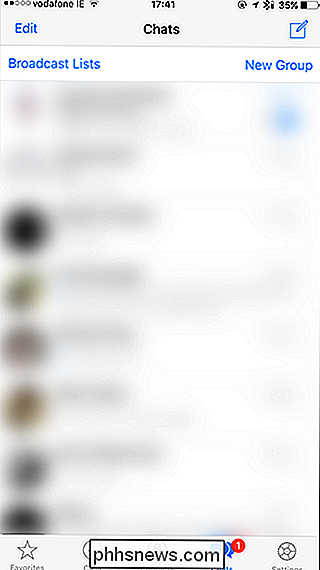
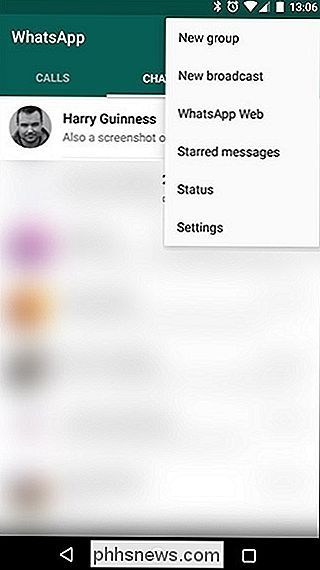
Scrolle nach unten durch deine Kontakte und tippe auf jemanden, den du zur Gruppe hinzufügen möchtest. Wenn Sie fertig sind, tippen Sie auf Weiter.
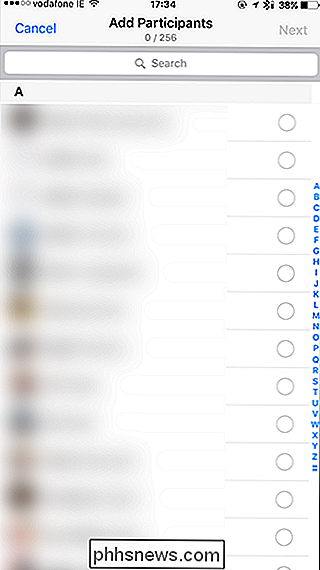
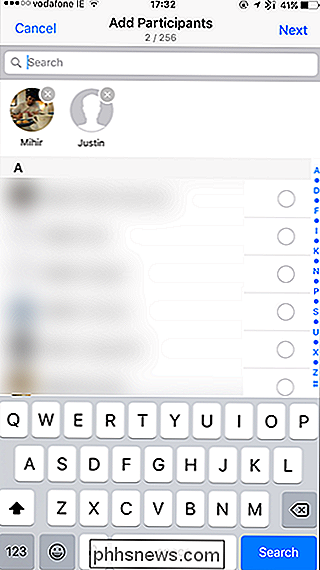
Fügen Sie einen Betreff für Ihren Gruppenchat und, wenn Sie möchten, ein Miniaturbild hinzu.
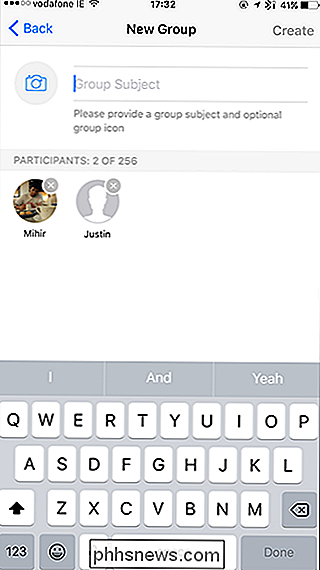
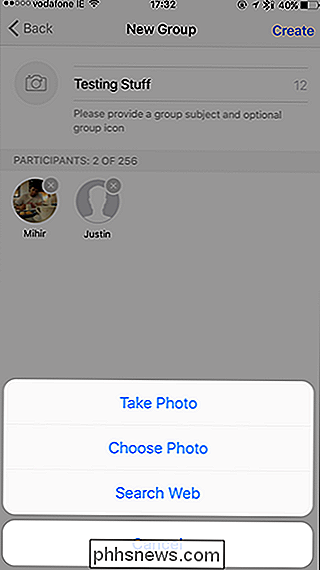
Tippen Sie auf Erstellen und Ihr Gruppenchat ist bereit zu gehen. Jede Nachricht, die an sie gesendet wird, wird mit allen geteilt.
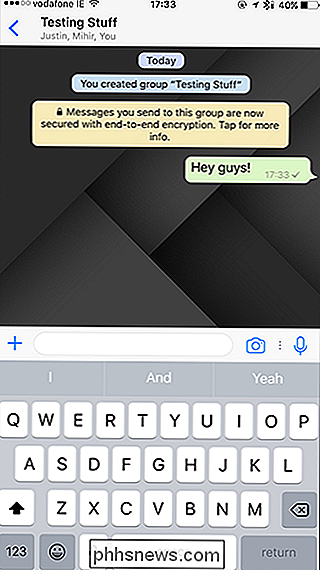
VERWANDT: Wie Sie Ihre WhatsApp-Freunde davon abhalten, zu wissen, dass Sie ihre Nachrichten gelesen haben
In einem Gruppenchat, auch wenn Sie Lesebestätigungen deaktiviert haben, Sie können immer noch sehen, wer Ihre Nachrichten empfangen und gelesen hat. Streichen Sie bei jeder Nachricht einfach nach links.
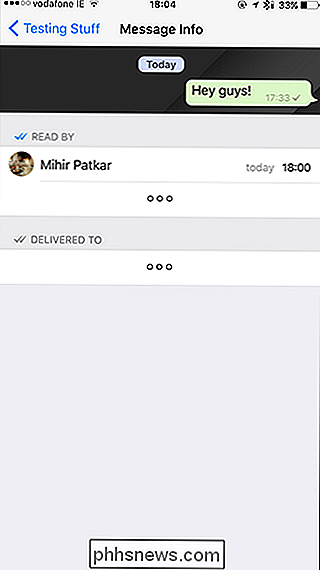
Klicken Sie auf seinen Namen, um den Gruppenchat zu verwalten. Hier können Sie neue Teilnehmer hinzufügen, die Gruppe löschen und den Betreff und das Vorschaubild ändern.
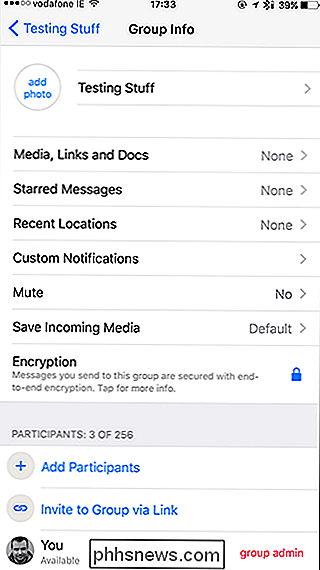
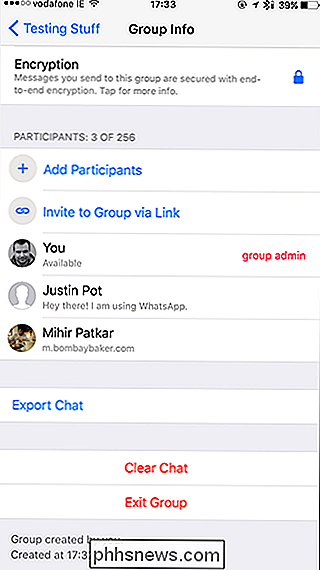
Wenn Sie jemand anderen zu einem Admin machen möchten, können Sie neue Mitglieder hinzufügen und alte Mitglieder entlassen oder jemanden entfernen Tippen Sie in Ihrem Gruppenchat auf ihren Namen und dann auf die entsprechende Option.
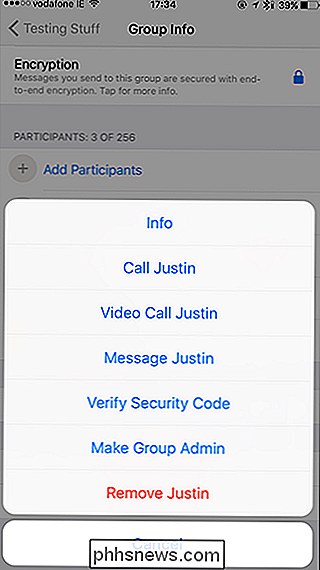
Jetzt können Sie einfach mit allen Ihren Freunden mithalten - egal, wo sie leben oder welche Art von Telefon sie haben.

So deaktivieren Sie das Mikrofon an Ihrer Netgear Arlo Pro-Kamera
Die Arlo Pro-Kamera nimmt nicht nur Videos auf, wenn sie Bewegung erkennt, sondern auch Audio. Wenn dies jedoch keine Funktion ist, die Sie wirklich nutzen, können Sie das Mikrofon deaktivieren, um nur ein bisschen Akkulaufzeit zu sparen. Öffnen Sie die Arlo-App und tippen Sie auf die Registerkarte "Einstellungen" in der rechte untere Ecke Tippen Sie oben auf "Meine Geräte".

So ändern Sie die "Gesendet von Mail für Windows 10" Signatur
Die Windows 10 Mail App ist ein anständiger E-Mail-Client, mit dem Sie zusätzlich zu Ihren Microsoft-Konten weitere E-Mail-Konten hinzufügen können. Sie werden jedoch feststellen, dass alle E-Mails, die Sie in der E-Mail-Anwendung schreiben, eine Standardsignatur aufweisen. VERWANDT: Einrichten und Anpassen von E-Mail-Konten in Windows 10 Microsoft nimmt an, dass Sie es jedem mitteilen möchten dass Sie ihre Mail-App verwenden, indem Sie allen Ihren E-Mails eine Signatur "Von Mail für Windows 10 gesendet" hinzufügen, auch Nicht-Microsoft-Konten.



